Cum să faci o captură de ecran de derulare pe iPhone nelimitat
Aflați 3 moduri eficiente de a face capturi de ecran de derulare pe iPhone cu pași detaliați:
- AnyRec Screen Recorder: faceți clic pe „Phone Recorder”>„iOS Recorder”>porniți „Screen Mirror” pe iPhone>faceți o captură a întregului ecran.
- Captură implicită de captură de ecran: Apăsați „Lateral” și „Mărire volum”>atingeți „Previzualizare fotografie”> „Pagină completă”> „Terminat”> „Salvați PDF în fișiere”.
- Asistent Atinge: Atingeți „Setări”> „Accesibilitate”> „Atinge”>„Atingere asistență”> „Dispozitiv”> „Captură de ecran”> „Pagină completă”.
Descărcare sigură
Descărcare sigură

Realizarea unei capturi de ecran pe iPhone devine naturală și ușoară atunci când doriți să aveți o imagine a conținutului de pe ecran. Dar ce zici luând o captură de ecran de derulare pe iPhone a unei pagini web sau a unui fișier PDF cu multe pagini? Este posibil acest lucru cu ajutorul butonului lateral și al butonului de creștere a volumului? Dacă doriți să capturați tot conținutul într-o imagine lungă, continuați să citiți pentru a afla 3 modalități eficiente de a face capturi de ecran cu derulare pe iPhone 17/16/15. Sunt furnizate atât instrumentele implicite, cât și cele mai bune alternative.
Lista Ghidului
Faceți capturi de ecran JPG/PNG de derulare pe toate iPhone-urile [recomandat] 2 moduri gratuite de a face capturi de ecran pe iPhone ca fișiere PDF Întrebări frecvente despre Cum să faci capturi de ecran de derulare iPhoneFaceți capturi de ecran JPG/PNG de derulare pe toate iPhone-urile [recomandat]
Dacă găsești că capturarea de capturi de ecran derulante pe telefon este o provocare, poți folosi o alternativă excelentă - AnyRec Screen RecorderEste un instrument multi-platformă cu un înregistrator telefonic pentru iPhone 17/16/15 și mai multe. Vă oferă funcția Snapshot pentru a derula capturi de ecran ale întregului ecran de pe pagina web. În plus, puteți ajusta formatul și calitatea imaginii pentru o partajare optimă pe toate dispozitivele și platformele. Cu opțiunile sale excelente de editare a imaginilor, puteți aplica, de asemenea, pictură, numere, text și alte componente capturilor de ecran derulante de pe iPhone.

Oglindiți ecranul iPhone pe computer și faceți cu ușurință capturi de ecran prin defilare.
Poate exporta capturi de ecran de derulare ale iPhone în PNG, BMP, TIFF, GIF etc.
Personalizați regiunea ecranului înainte de a face capturile de ecran de derulare.
Editați și partajați cu ușurință înregistrările și capturile de ecran iPhone capturate.
Descărcare sigură
Descărcare sigură
Pasul 1.Instalați AnyRec Screen Recorder pe dispozitivul dvs. Deschideți aplicația și faceți clic pe butonul „Phone Recorder”. Faceți clic pe butonul „iOS Recorder” și conectați iPhone-ul și computerul la aceeași rețea Wi-Fi.
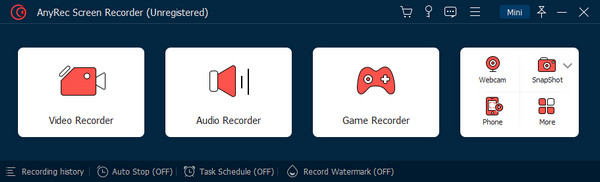
Pasul 2.Porniți „Screen Mirroring” și alegeți AnyRec Screen Recorder. Odată ce dispozitivul este conectat, ecranul telefonului va apărea pe monitor.
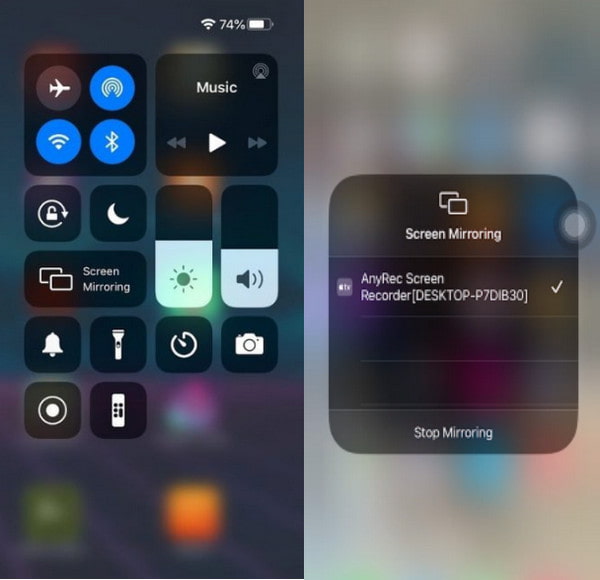
Pasul 3.Un meniu widget este oferit mai jos sau în partea dreaptă a panoului; faceți clic pe butonul „Snapshot” pentru a face o captură de ecran de derulare pe iPhone.
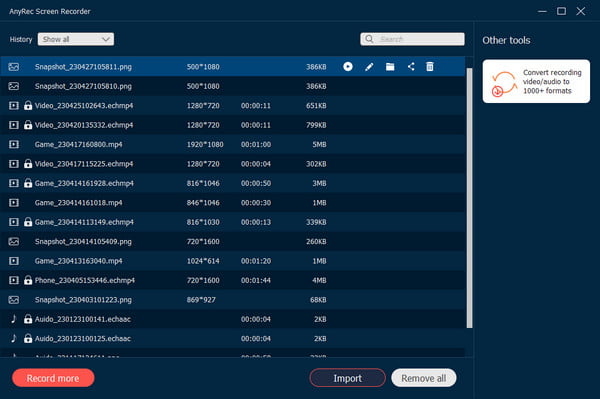
Descărcare sigură
Descărcare sigură
2 moduri gratuite de a face capturi de ecran pe iPhone ca fișiere PDF
Realizarea unei capturi de ecran pe iPhone înseamnă pur și simplu apăsarea butoanelor laterale ale dispozitivului, iar această acțiune este universală pentru smartphone-uri. Dar poți folosi această funcție pentru a face capturi de ecran cu derulare pe iPhone 17/16/15? Și cu noile funcții iOS lansate, poți utiliza și Assistant Touch pentru a te ajuta să faci captura de ecran. Citește următoarele 2 metode cu pași detaliați:
1. Utilizați butoanele
Acesta poate fi un clișeu de recomandat, dar există mai multe de văzut aici. Urmați pașii de mai jos pentru a utiliza butoanele laterale captură de ecran întreaga pagină pe iPhone.
Pasul 1.Lansați aplicația Safari pe dispozitivul mobil și introduceți o pagină web. Odată ce ați găsit conținutul pe care doriți să îl capturați, apăsați simultan butoanele „Side” și „Volume Up”.
Pasul 2.Odată ce captura de ecran este activată, atingeți „Previzualizare fotografie” din colțul din stânga jos al ecranului. Apoi, atingeți „Pagină completă” din meniul de sus.
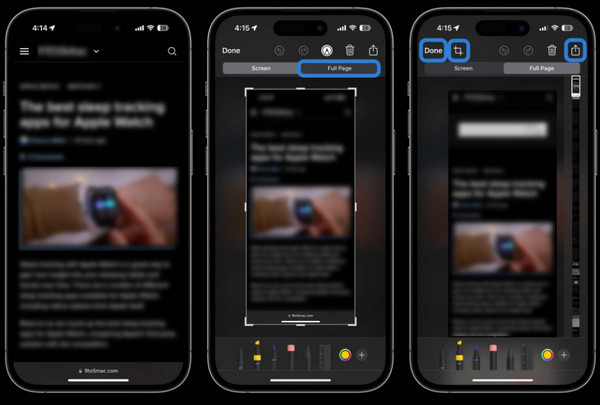
Pasul 3.După ce face o captură de ecran, atingeți „Terminat” și alegeți „Salvați PDF în fișiere” sau „Salvați tot în fișiere pentru export”. De asemenea, puteți partaja direct fotografia pe rețelele sociale atingând „Partajare”.
Exportarea imaginii va fi exportată ca fișier PDF.
2. Utilizați Atingerea de asistență
Atingerea de asistență este o alternativă excelentă la captură de ecran pe iPhone dacă nu puteți folosi butoanele laterale de pe iPhone. Este o caracteristică încorporată a iOS, deci este disponibilă pe orice versiune. Vedeți pașii de mai jos.
Pasul 1.Deschideți „Setări” pentru a activa funcția. Din meniul „Accesibilitate”, accesează „Atinge” și activează „Atingerea de asistență”.
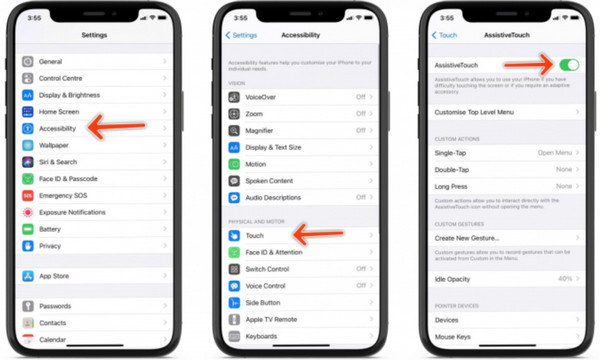
Pasul 2.Apoi navigați la conținutul pe care doriți să îl capturați. Atingeți „Assive Touch” și alegeți „Dispozitiv”. Atingeți „Captură de ecran” pentru a captura ecranul. Apoi, atingeți „Full Pag” pentru a face o captură de ecran de defilare pe iPhone. Se va salvați o captură de ecran ca PDF în aplicația „Fișiere” în mod implicit.
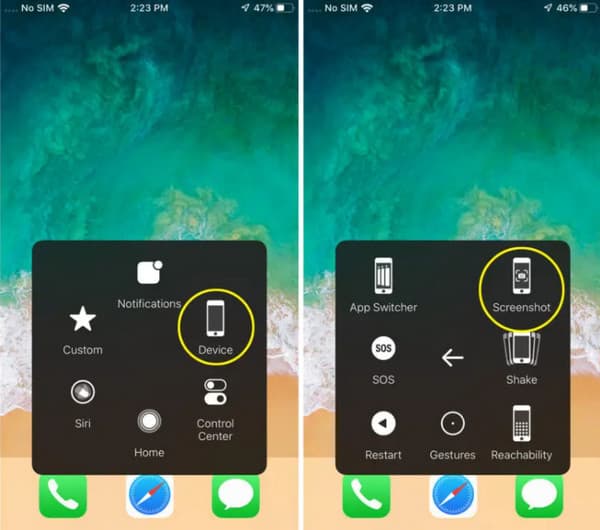
Întrebări frecvente despre Cum să faci capturi de ecran de derulare iPhone
-
1. Pot folosi butonul din spate al iPhone-ului meu pentru a face o captură de ecran?
Da. Caracteristica a fost introdusă pentru prima dată în iOS 14 și, de atunci, a devenit un avans excelent pentru capturarea activităților de pe ecran. Pentru a utiliza atingerea înapoi, accesați setările de pe telefonul mobil și navigați la Accesibilitate. Atingeți de două ori de trei ori pe spatele iPhone-ului pentru a face o captură de ecran.
-
2. Cum se editează o captură de ecran de derulare pe iPhone?
Accesați aplicația „Fotografii” pentru iPhone. Deschideți folderul Captură de ecran pentru a găsi toate capturile de ecran lungi capturate. Atingeți butonul „Editați” din colțul din dreapta sus al ecranului iPhone. Mai târziu, puteți adăuga text, estompați informațiile private, decupați, adăugați desene și aplicați mai multe efecte de editare.
-
3. Cum să utilizați Siri pentru a face o captură de ecran pe iPhone?
Siri este asistentul implicit pentru utilizatorii iOS. Poate căuta lucruri pe internet, poate asculta melodia preferată și chiar poate face sarcini simple, cum ar fi realizarea unei capturi de ecran. Tot ce trebuie să faci este să spui „Hei, Siri, fă o captură de ecran”, iar acțiunea va fi efectuată automat.
Concluzie
După ce ați citit această postare, ați învățat cum să faceți o captură de ecran de derulare pe iPhone cu pași simpli. Deoarece capturarea activităților de pe ecran este universal necesară pe orice dispozitiv, iOS oferă mai multe opțiuni. Între timp, chiar și cu toate butoanele și funcțiile implicite ale dispozitivului dvs., puteți utiliza în continuare o alternativă precum AnyRec Screen Recorder. Este, de asemenea, o soluție convingătoare de înregistrare video, audio și webcam. Încercați acum cu versiunea de probă gratuită.
Descărcare sigură
Descărcare sigură



